Als je een waarschuwingssymbool op je Apple TV ziet
Lees hier wat je moet doen als een Apple TV niet opstart na het bijwerken van de software.
Als tijdens het bijwerken van de software van een Apple TV een probleem optreedt, trek je de stekker van de Apple TV uit het stopcontact, sluit je de stekker opnieuw aan en probeer je de software opnieuw bij te werken. Als je nog steeds hulp nodig hebt, bepaal je eerst welk Apple TV-model je hebt en voer je vervolgens de onderstaande stappen uit voor je Apple TV.
Als je een Apple TV 4K hebt
Als je tijdens het bijwerken van de software van je Apple TV een of een zwart scherm op je tv en een knipperend indicatielampje aan de voorkant van je Apple TV ziet, moet je Apple TV mogelijk worden gerepareerd. Vraag service aan.
Als je een Apple TV HD of ouder hebt
Als je tijdens het bijwerken van de software een of een zwart scherm op je tv en een knipperend indicatielampje op je Apple TV ziet, kun je de Apple TV herstellen.
Dit heb je nodig
Een Mac of een pc. Als je een pc gebruikt, heb je ook de Apple Devices-app of iTunes nodig.
Een snelle internetverbinding
Een USB-C-kabel voor de Apple TV HD of een Micro-USB-kabel voor de Apple TV (3e generatie)
Als je niet alle benodigdheden hebt om verbinding te maken, maak je een afspraak bij de Genius Bar of neem je contact op met een erkende Apple serviceprovider.
Een Apple TV herstellen
Koppel de HDMI-kabel en het netsnoer los van de Apple TV.
Sluit een USB-C-kabel aan op de achterkant van de Apple TV HD. Gebruik voor Apple TV (3e generatie) een Micro-USB-kabel. Gebruik de juiste kabel voor het model van je Apple TV en steek nooit een Lightning-naar-USB-kabel in de Apple TV.
Sluit het andere uiteinde van de USB-C- of Micro-USB-kabel aan op een USB-poort van de computer.
Sluit het netsnoer aan als je een Apple TV (HD of 3e generatie) gebruikt.
Als je een Mac gebruikt, open je een Finder-venster. Als je een pc gebruikt, open je de nieuwste versie van de Apple Devices-app of iTunes.
Selecteer het apparaat wanneer het wordt weergegeven op de computer.
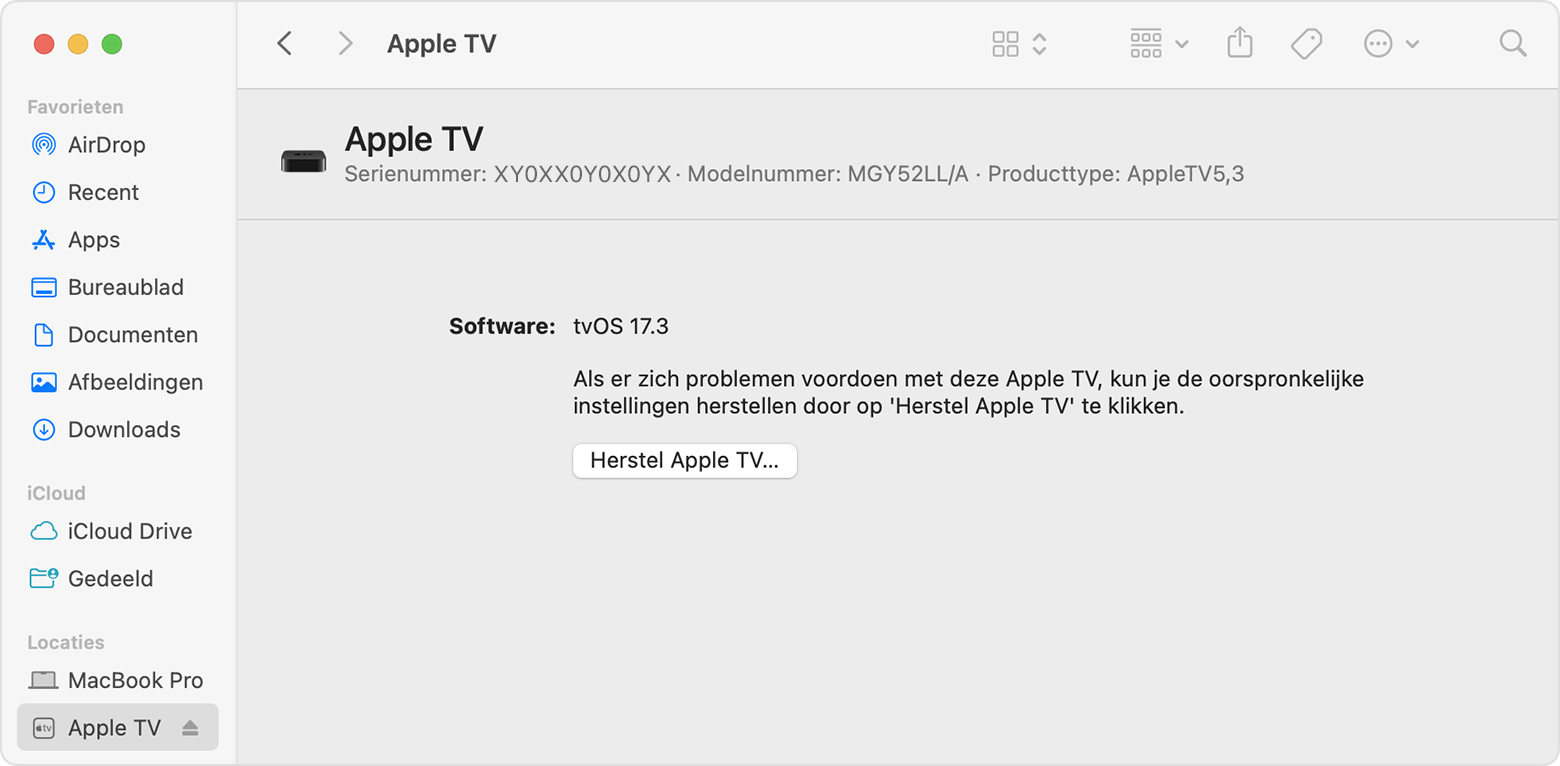
Klik op 'Herstel Apple TV'. Koppel tijdens het herstel geen kabels los. De duur van het herstel van de Apple TV hangt af van de snelheid van de internetverbinding.
Koppel de USB-C- of Micro-USB-kabel en het netsnoer (indien aangesloten) los wanneer de Apple TV is hersteld. Sluit daarna de HDMI-kabel en het netsnoer opnieuw aan op de Apple TV.
Meer informatie
Als de Apple TV niet verschijnt in iTunes of in de Apple Devices-app, of als je herstelfout 1603 of 1611 ziet, zorg je ervoor dat je een USB-C- of Micro-USB-kabel gebruikt die gegevensoverdracht ondersteunt. Bepaalde kabels die bij andere producten of accessoires worden meegeleverd, kunnen mogelijk alleen die producten opladen (en niet worden gebruikt voor gegevensoverdracht). Of ze werken mogelijk alleen met het product waarmee ze zijn verkocht.
Als je de Apple TV niet kunt herstellen, breng je de Apple TV naar een Apple Store of erkende Apple serviceprovider voor meer hulp.